[FinOps ハブ] の推奨事項ダッシュボードでは、推奨事項のリストにアクセスした後、いずれかの推奨事項をクリックしてその詳細を表示し、対応できます。
FinOps ハブのアクセスに必要な権限に関する推奨事項
FinOps ハブにアクセスして、利用可能な推奨事項、FinOps スコア、CUD 最適化指標を表示するには、Cloud 請求先アカウントの請求先アカウント管理者または請求先アカウント閲覧者のロールが必要です。
推奨事項の詳細パネルを表示するには、推奨事項を表示する各プロジェクトのプロジェクト閲覧者のロールと Recommender 固有の権限が必要です。ハブの指標に影響する Recommender については、FinOps ハブの費用 Recommender のリストをご覧ください。最新の推奨事項を表示する権限を付与する方法については、Recommender の概要をご覧ください。
カスタムロールを使用して FinOps ハブと推奨事項ダッシュボードにアクセスするには、Cloud 請求先アカウントに対する次の権限が必要です。
billing.accounts.getbilling.accounts.getSpendingInformationbilling.finOpsBenchmarkInformation.getbilling.finOpsHealthInformation.getrecommender.costRecommendations.listAll
推奨事項ダッシュボードを開く
![FinOps ハブの [削減見込み/月] ウィジェットの例。](https://cloud-dot-devsite-v2-prod.appspot.com/static/billing/docs/images/finops-potential-savings-per-month.png?hl=ja)
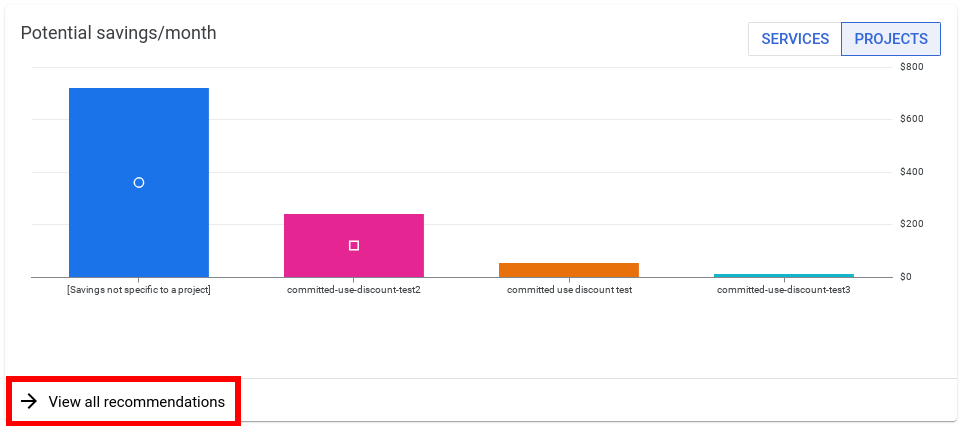
[推奨事項] ダッシュボードを表示するには:
Google Cloud コンソールで、FinOps ハブに移動します。
プロンプトで、FinOps ハブを表示する Cloud 請求先アカウントを選択します。
FinOps ハブの [削減見込み/月] チャートで、[すべての推奨事項を表示] をクリックします。
推奨事項ダッシュボードを確認する
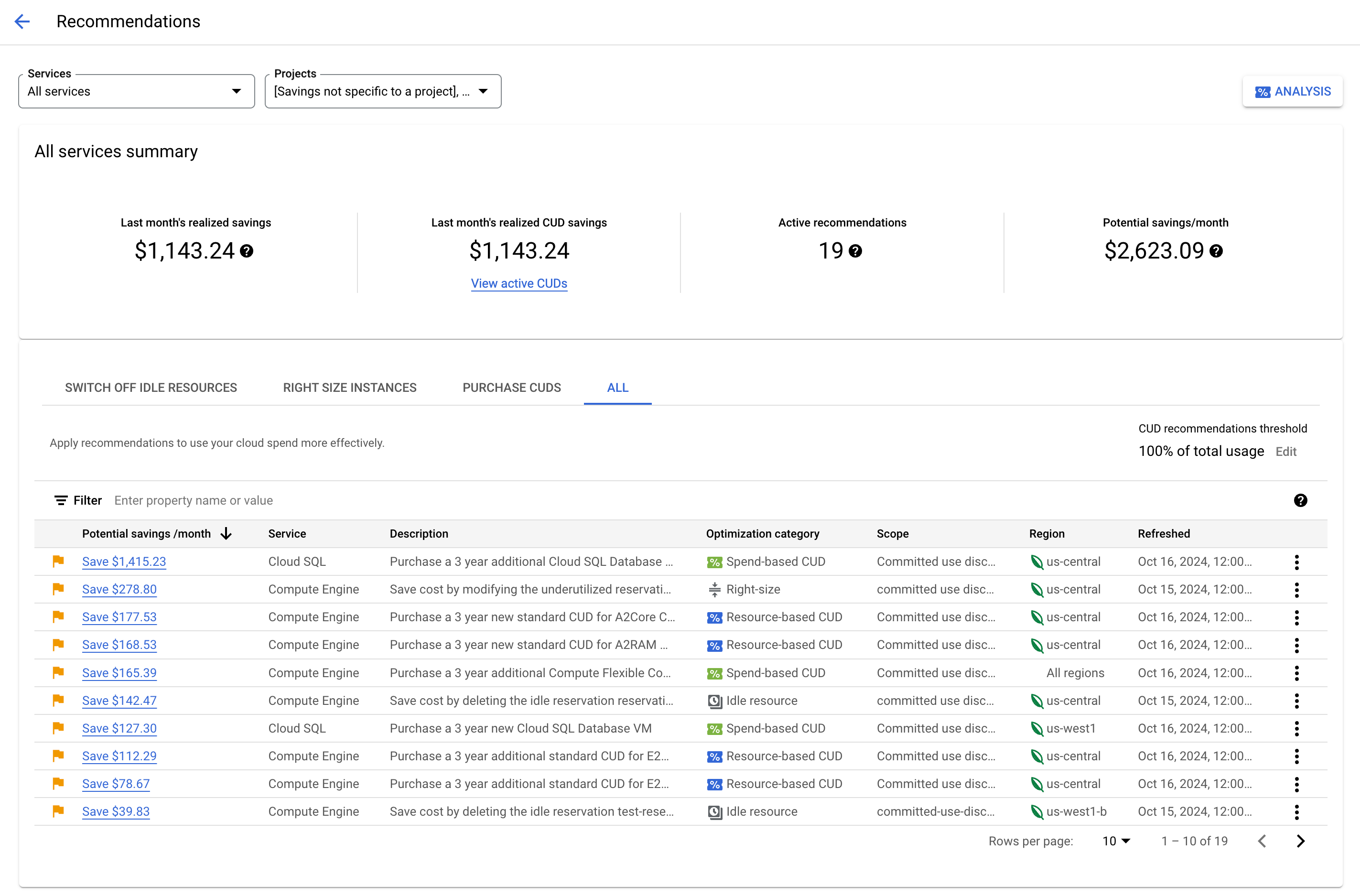
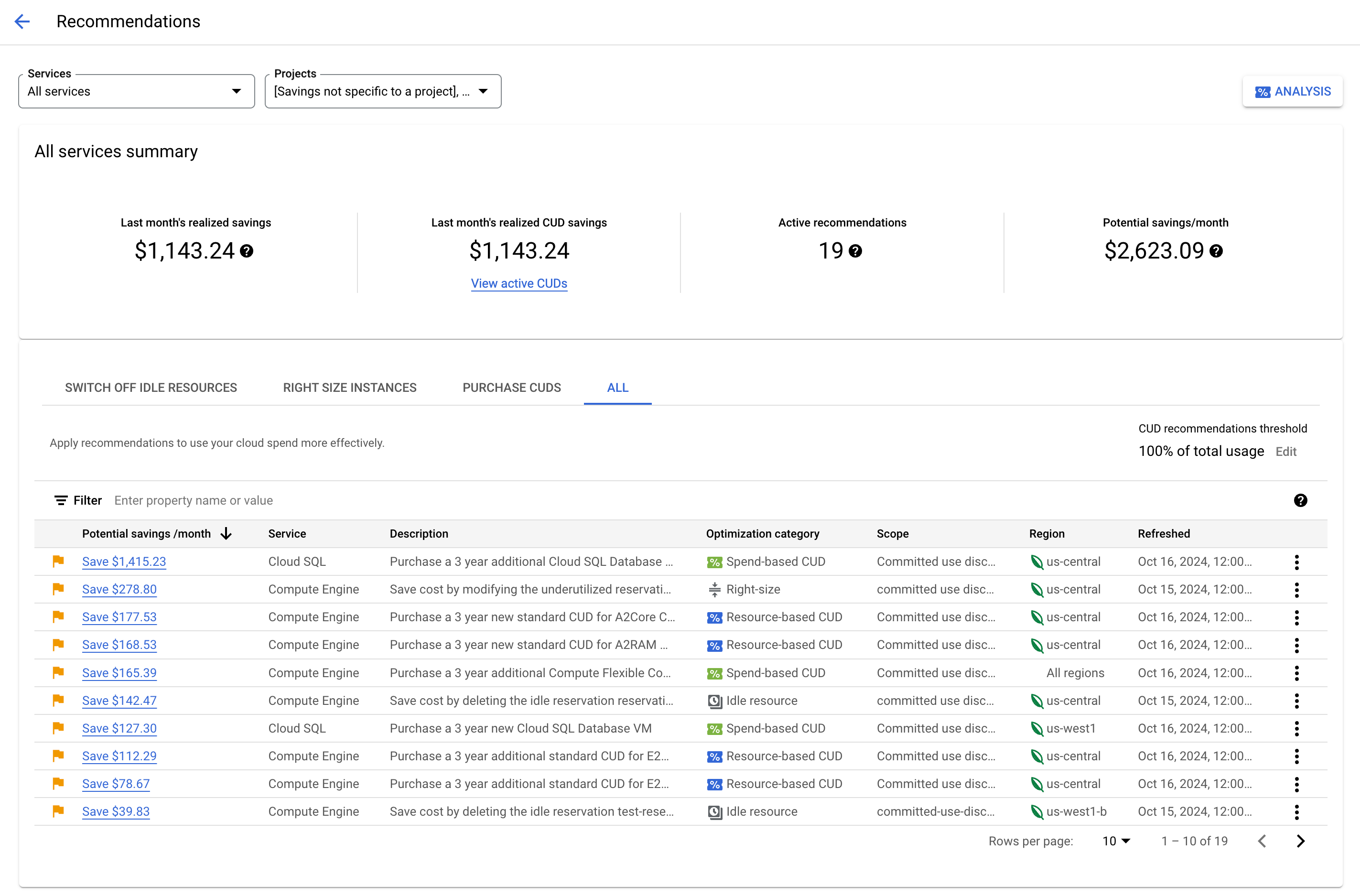
[推奨事項] ダッシュボードでは、FinOps の推奨事項をすべて確認できます。推奨事項の詳細を表示し、他のユーザーに送信して確認してもらったり、推奨事項を適用してクラウド費用を最適化できます。
- [推奨事項] ダッシュボードを初めて開くと、デフォルトで、すべてのサービスとプロジェクトのすべての費用削減の推奨事項(プロジェクト固有ではない費用削減を含む)が表示されます。
- [サービス] プルダウンと [プロジェクト] プルダウンを使用して、ページに表示する推奨事項のセットを絞り込むことができます。
- [サービス] プルダウンと [プロジェクト] プルダウンで使用できるオプションは、有効な推奨事項のあるサービスとプロジェクトに限定されます。
- 個々のサービスを選択した場合や、一部のプロジェクトのみを表示する場合、サマリー内の値(先月に実現した削減額や月あたりの潜在的な削減額など)とリスト内の推奨事項は、選択内容に基づいて更新されます。
- プロジェクト オプションの [プロジェクト固有ではない費用の削減] は、請求先アカウント レベルで計算される費用とクレジット(コミットメント料金など)に適用されます。
- CUD の費用削減額は、請求先アカウント レベルとプロジェクト レベルの両方で費用とクレジットが適用されて計算されます。推奨事項のビューを [プロジェクト固有ではない費用削減] に制限すると、費用削減の概要に負の金額が表示されることがあります。最も正確な CUD の推奨事項と実現された CUD の削減額を表示するには、すべてのプロジェクトを選択します。
- [最適化カテゴリ] タブを使用すると、アイドル状態のリソースの無効化、インスタンスのサイズ適正化、追加の CUD の購入など、特定の節約カテゴリに最適化案のリストを絞り込むことができます。
- [フィルタ] 機能を使用してリストのプロパティを選択し、結果を絞り込みます。
- Cloud 請求先アカウントに対する Recommender 閲覧者ロールがある場合は、推奨事項を選択して詳細を取得し、推奨事項を適用できます。推奨事項のタイプによっては、詳細を表示して推奨事項を適用するためのプロジェクト権限も必要になる場合があります。
リソース
- FinOps ハブ
- Google Cloud Well-Architected Framework: 費用の最適化
- 確約利用割引で費用を最適化する
- 費用ベースの確約利用割引の購入
- リソースベースの確約利用割引の購入
